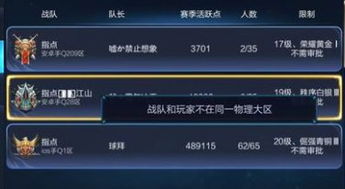安卓手机怎么进系统还原,轻松进入Recovery模式
时间:2025-02-20 来源:网络 人气:
手机突然卡成“龟速”,是不是觉得它也累了?别急,今天就来教你怎么给安卓手机做个“SPA”——系统还原!没错,就是让手机恢复出厂设置,让它焕然一新。下面,就让我这个手机小能手,带你一步步走进系统还原的奇妙世界吧!
一、备份,备份,还是备份!
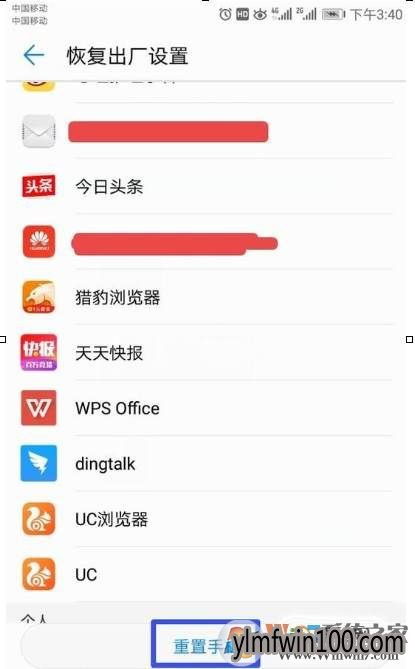
在开始之前,你得先给手机做个“健康检查”。把那些珍贵的照片、联系人、短信等,都备份到电脑或者云存储上。这样,即使系统还原了,你的宝贝数据也不会丢哦!
二、进入恢复模式,开启系统还原之旅

1. 关机:长按电源键,选择关机。记得,一定要完全关机哦!
2. 进入恢复模式:这一步有点像“解密”游戏,不同品牌的手机进入方式可能不同。一般来说,你可以试试以下几种方法:
- 同时按住音量上键和电源键。
- 同时按住音量下键和电源键。
- 同时按住音量上键、音量下键和电源键。
3. 耐心等待:当你看到手机屏幕上出现厂商标志或者Android机器人时,恭喜你,你已经成功进入了恢复模式!
三、选择恢复选项,让手机重获新生

1. 清除数据:在恢复模式下,用音量键上下移动,找到“Wipe data/factory reset”或“清除数据/恢复出厂设置”这样的选项。
2. 确认操作:按电源键确认,然后你会看到手机开始“清理”数据。这个过程可能需要几分钟,耐心等待就好。
四、重启手机,享受“新生”
1. 重启系统:数据清理完成后,选择“Reboot system now”或“重启系统”这样的选项。
2. 等待重启:手机会自动重启,重启完成后,你就可以看到手机进入了初始设置界面。
五、设置手机,让它更懂你
1. 语言、网络、日期和时间:按照屏幕上的提示,设置手机的语言、网络连接、日期和时间等。
2. 登录Google账户:如果你之前登录过Google账户,现在可以登录了。这样,你的联系人、日历等数据就会同步到手机上。
六、恢复数据,找回你的“宝贝”
1. 从云存储恢复:如果你之前把数据备份到了云存储,现在就可以从云存储服务中恢复数据了。
2. 从电脑恢复:如果你把数据备份到了电脑,现在就可以将数据复制回手机。
怎么样,是不是觉得系统还原其实很简单呢?只要按照上面的步骤,你的安卓手机就能焕然一新,重新焕发生机!不过,记得在操作之前,一定要备份好数据哦!这样,即使遇到问题,也不会影响到你的重要数据。希望这篇文章能帮到你,让你的手机重获新生!
相关推荐
教程资讯
教程资讯排行